Part ColorPerFace/it: Difference between revisions
Renatorivo (talk | contribs) (Created page with "Per ripristinare il colore di tutte le facce # Cliccare su {{Button|Imposta il valore predefinito}}. Questo imposta i colori di tutte le facce della parte sul colore predefini...") |
(Updating to match new version of source page) |
||
| Line 19: | Line 19: | ||
|SeeAlso=[[Std SetAppearance/it|Aspetto]] |
|SeeAlso=[[Std SetAppearance/it|Aspetto]] |
||
}} |
}} |
||
[[Image:Std_SetColors-dialog.png|frame|Il dialogo per impostare i colori|left]] |
|||
==Descrizione== |
==Descrizione== |
||
| Line 28: | Line 26: | ||
==Utilizzo== |
==Utilizzo== |
||
<div class="mw-translate-fuzzy"> |
|||
Per colorare le facce |
Per colorare le facce |
||
# Fare clic con il pulsante destro del mouse su un elemento nella vista struttura. Se gli elementi supportano la funzione ''FaceColors'', nel menu contestuale c'è la voce '''Imposta i colori ...''' e si può fare clic su di essa. |
# Fare clic con il pulsante destro del mouse su un elemento nella vista struttura. Se gli elementi supportano la funzione ''FaceColors'', nel menu contestuale c'è la voce '''Imposta i colori ...''' e si può fare clic su di essa. |
||
| Line 35: | Line 34: | ||
# Scegliere nella finestra di dialogo un colore per le facce selezionate. |
# Scegliere nella finestra di dialogo un colore per le facce selezionate. |
||
# Cliccare su {{Button|OK}} per chiudere la finestra di dialogo e accettare le modifiche apportate. |
# Cliccare su {{Button|OK}} per chiudere la finestra di dialogo e accettare le modifiche apportate. |
||
</div> |
|||
<div class="mw-translate-fuzzy"> |
|||
Per ripristinare il colore di tutte le facce |
Per ripristinare il colore di tutte le facce |
||
# Cliccare su {{Button|Imposta il valore predefinito}}. Questo imposta i colori di tutte le facce della parte sul colore predefinito. Il pulsante funziona all'istante, ovvero non è possibile ripristinarlo con il pulsante {{Button|Annulla}}. |
# Cliccare su {{Button|Imposta il valore predefinito}}. Questo imposta i colori di tutte le facce della parte sul colore predefinito. Il pulsante funziona all'istante, ovvero non è possibile ripristinarlo con il pulsante {{Button|Annulla}}. |
||
</div> |
|||
[[Image:Part FaceColors-dialog.png|center]] |
|||
{{Caption|align=center|The FaceColors dialog}} |
|||
{{Userdocnavi{{#translation:}}}} |
{{Userdocnavi{{#translation:}}}} |
||
Revision as of 18:26, 9 August 2020
|
Imposta i colori |
| Posizione nel menu |
|---|
| Menu contestuale → Imposta i colori... |
| Ambiente |
| Part, PartDesign |
| Avvio veloce |
| Nessuno |
| Introdotto nella versione |
| - |
| Vedere anche |
| Aspetto |
Descrizione
La funzione Imposta i colori consente di definire un colore per ogni faccia o superficie di un oggetto. In questo modo è possibile assegnare più colori a una parte. Per colorare parti intere, utilizzare invece la funzione Aspetto.
Utilizzo
Per colorare le facce
- Fare clic con il pulsante destro del mouse su un elemento nella vista struttura. Se gli elementi supportano la funzione FaceColors, nel menu contestuale c'è la voce Imposta i colori ... e si può fare clic su di essa.
- Per selezionare le facce:
- Per una singola faccia, fare semplicemente clic su di essa, quindi selezionare nella finestra di dialogo il suo colore.
- Per selezionare più facce, tenere premuto Ctrl e fare clic su più facce.
Oppure fare clic nella finestra di dialogo sul pulsante Box di selezione. Quindi è possibile trascinare con il mouse un rettangolo di selezione nel modello. Ogni faccia che è parzialmente nel rettangolo di selezione verrà selezionata.
- Scegliere nella finestra di dialogo un colore per le facce selezionate.
- Cliccare su OK per chiudere la finestra di dialogo e accettare le modifiche apportate.
Per ripristinare il colore di tutte le facce
- Cliccare su Imposta il valore predefinito. Questo imposta i colori di tutte le facce della parte sul colore predefinito. Il pulsante funziona all'istante, ovvero non è possibile ripristinarlo con il pulsante Annulla.
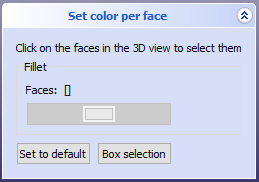
The FaceColors dialog
- Getting started
- Installation: Download, Windows, Linux, Mac, Additional components, Docker, AppImage, Ubuntu Snap
- Basics: About FreeCAD, Interface, Mouse navigation, Selection methods, Object name, Preferences, Workbenches, Document structure, Properties, Help FreeCAD, Donate
- Help: Tutorials, Video tutorials
- Workbenches: Std Base, Arch, Assembly, CAM, Draft, FEM, Inspection, Mesh, OpenSCAD, Part, PartDesign, Points, Reverse Engineering, Robot, Sketcher, Spreadsheet, Surface, TechDraw, Test Framework
- Hubs: User hub, Power users hub, Developer hub